नमस्कार पाठकों इस लेख में हम जानेगें कि कैसे हम हिमाचल प्रदेश के किसी भी बिजली के बिल (HP Electricity Bill Payment) का ऑनलाइन भुगतान बड़ी आसानी से कर सकते है। इस पोस्ट में हमने Step by Step उन सभी तरह के तरीकों जैसे कि google pay, Phone pay, Paytm, Credit/Debit card या NetBanking से ऑनलाइन घर बैठे HPSEBL के बिल का भुगतान करना विस्तार से समझाया है। इस पोस्ट को पढ़ने के बाद आप सिर्फ 2 मिनट में बड़ी आसानी से बिजली के बिल का ऑनलाइन भुगतान करने में सक्षम हो जाएंगे ।

अगर आप हिमाचल प्रदेश के किसी भी बिजली के बिल का भुगतान ऑनलाइन करना सीखना चाहते हैं तो आप बिलकुल सही जगह पर है। यहाँ हम हर तरीके से बिजली का बिल ऑनलाइन भरना सीखेंगे। किसी भी बिजली के बिल का ऑनलाइन भुगतान करने के लिए आपको उसकी उपभोक्ता संख्या यानि Consumer ID का पता होना जरूरी है। अगर आपको नहीं पता कि consumer ID क्या होती है उसको कैसे पता किया जाता है तो उसके लिए पहले से हमने विस्तार से एक लेख लिखा हुआ है । नीचे दिये लिंक पर क्लिक कर के आप उसको पढ़ सकते हैं।
संबन्धित पोस्ट
अगर आप अपने बिजली के बिल का भुगतान अगर ऑनलाइन करना चाहते हैं तो उसके 2 तरीके है । अगर आपका मोबाइल नंबर आपके बिजली के मीटर से लिंक है तो आप registered User की option से बिल pay कर सकते हैं लेकिन अगर आप मोबाइल नंबर HPSEBL के साथ Registered नहीं है तो भी बड़ी आसानी से अपने बिजली के बिल को ऑनलाइन देख और जमा कर सकते है। आइए एक एक कर के दोनों तरह से ऑनलाइन बिल पेमेंट सीखते हैं।
गैर पंजीकृत उपभोक्ता (Un-Registered User) द्वारा बिजली के बिल के भुगतान करने की विधि
अगर आपका मोबाइल नंबर आपके बिजली के मीटर के साथ लिंक नहीं है तो डरने की बिलकुल भी जरूरत नहीं है आप बहुत सारे तरीकों से तब भी अपने बिजली के बिल का भुगतान बड़ी आसानी से कर सकते है । बस आपको अपनी 12 अंकों की Consumer ID का पता होना जरूरी है ।
किसी भी UPI (Google Pay, Phone Pay, Paytm) से HP Electricity Bill Payment करने की विधि ।
प्रथम चरण (Step 1):
सबसे पहले आपको हिमाचल प्रदेश राज्य विद्युत परिषद की आधिकारिक वैबसाइट (www.hpsebl.in) के होम पेज पर जाना होगा । जैसे की नीचे दी गयी फोटो में दर्शाया गया है आपको वहाँ “Quick Energy Bill Payment” की ऑप्शन मिलेगी उस पर आपको क्लिक करना है ।
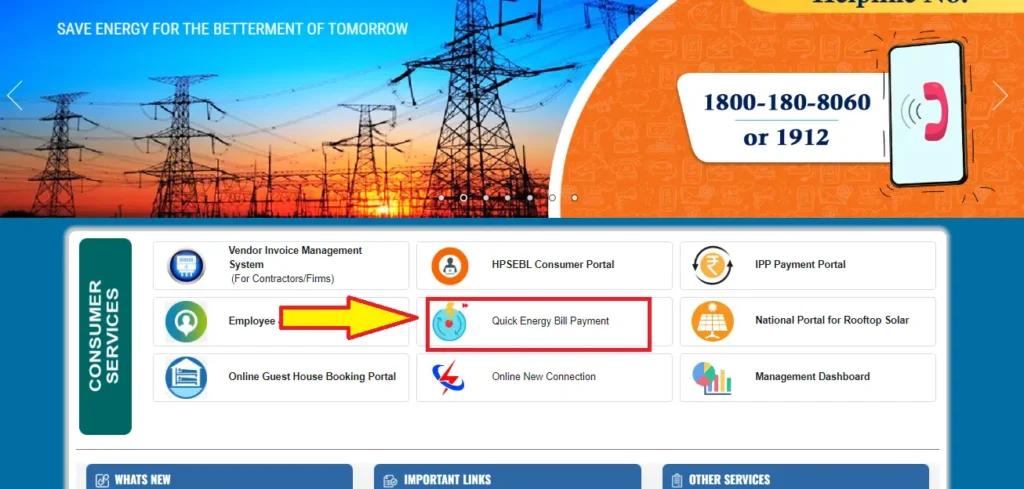
द्वितीय चरण (Step 2):
जैसे ही आप Quick Energy Bill Payment पर click करेंगे तो नीचे दी गयी फोटो के अनुसार एक नयी विंडो खुलेगी जिसमें आपको पहली ऑप्शन पर क्लिक करके payment Gateway को चयनित करना है।
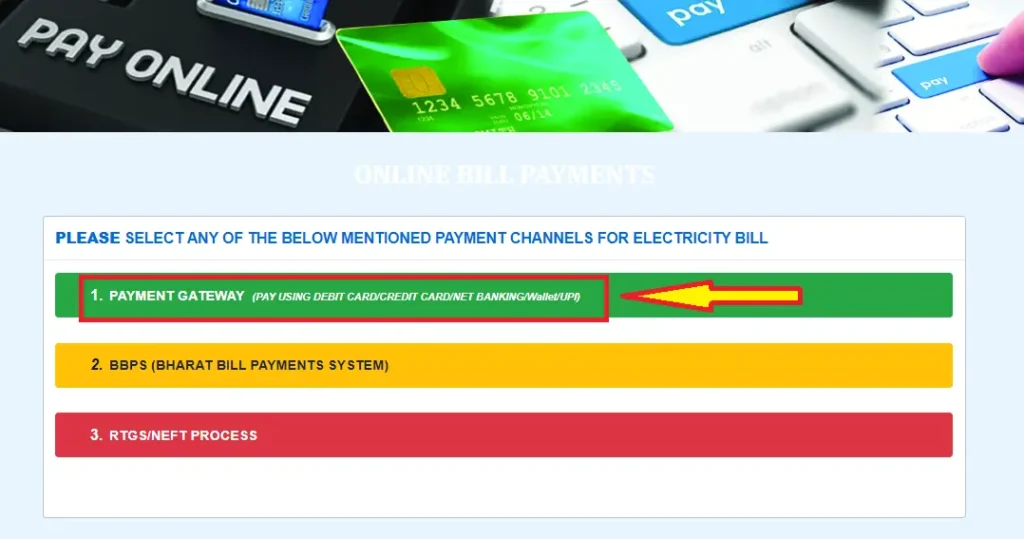
तृतीय चरण (Step 3):
जैसे ही आप payment gateway पर क्लिक करेंगे नीचे दी गयी फोटो की तरह एक screen खुलेगी जिस आपको अपनी 12 अंको की consumer ID डालने के बाद “captcha code” डाल कर “Get Detail “ पर क्लिक करना होगा ।
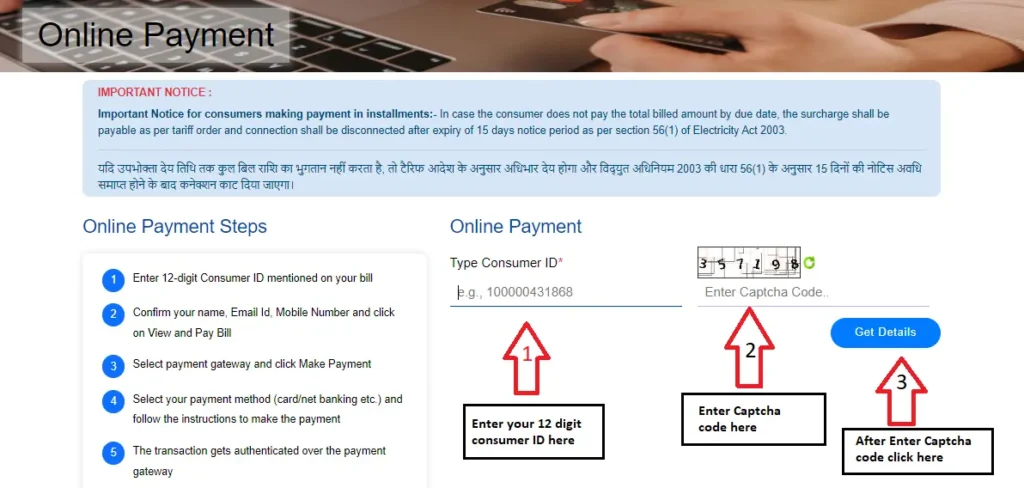
चतुर्थ चरण (Step 4):
अगर आपने अपनी Consumer ID एवं Captcha code सही भरा है तो नीचे दी गयी फोटो की तरह “Get Detail” पर क्लिक करने के पश्चात उपभोक्ता का पूरा विवरण दिखेगा । जैसे की उसका नाम, उसके विद्युत उपमंडल का नाम इत्यादि । यहाँ आप थोड़ा रूक कर यह आश्वस्त कर लें की आप जिस बिजली के मीटर का बिल भरना चाहते हैं क्या उसका ही विवरण इस स्क्रीन पर दिख रहा है या नहीं। अगर आपसे consumer ID डालने में थोड़ी सी भी गलती हो जाए और आप ध्यान न दें तो किसी और का बिल pay हो जाएगा।
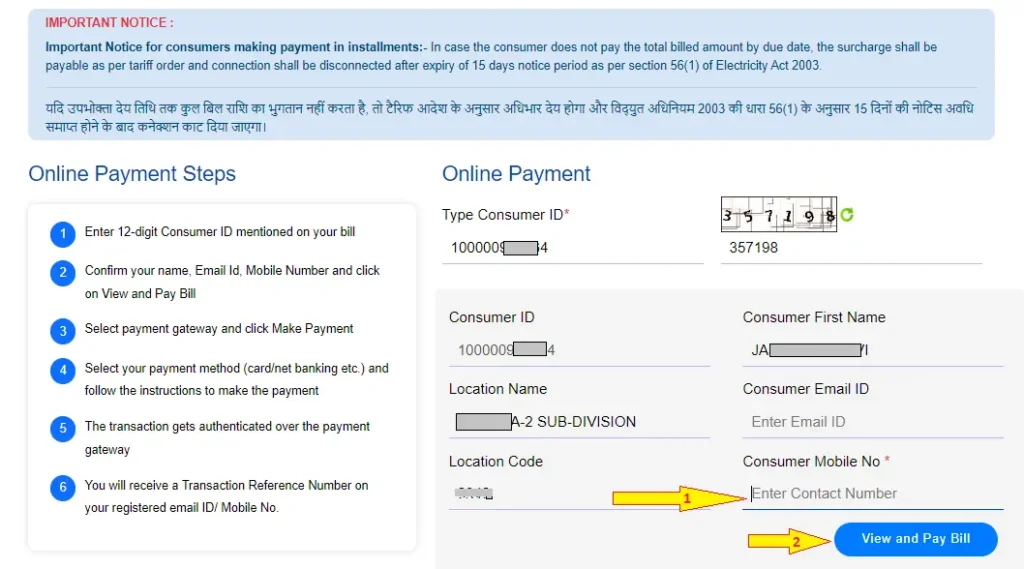
अगर आपने अच्छी तरह से जांच लिया है की ऊपर दी गयी स्क्रीन में उसी बिजली के कनैक्शन का विवरण दिख रहा है जिसका बिल आप भरना चाहते हैं तो आपको यहाँ अपनी ईमेल आईडी तथा मोबाइल नंबर डाल कर “View and Pay Bill ” के बटन पर क्लिक करना है। ध्यान रहे यहाँ मोबाइल नंबर डालना अनिवार्य है ताकि आपके मोबाइल पर भी आपको payment confirm होने का मैसेज मिल सके ।
पंचमः चरण (Step 5) :
जैसे ही आप ” View and Pay Bill ” के बटन पर क्लिक करेंगे तो नीचे दी गयी फोटो की तरह एक स्क्रीन खुलेगी। जिसमें आपको अपने बिजली के बिल का सारा विवरण मिलेगा जैसे की बिजली बिल की देय राशि , बिल बनने की तिथि , उसके भुगतान करने की अंतिम तिथि इत्यादि । इस विवरण को हमेशा अपने बिजली के बिल के साथ जरूर मिला लें ।
उसके बाद दोनों gateway HDFC BANK और Bill Desk में से किसी पर क्लिक कर के “Make Payment” बटन पर क्लिक करें । इस बात से फर्क नहीं पड़ता की आपका Bank Account HDFC Bank में है या नहीं यह सिर्फ GateWay है जो आपके bank Account को HPSEBL के account को बिजली के बिल के भुगतान के लिए जोड़ता है ।
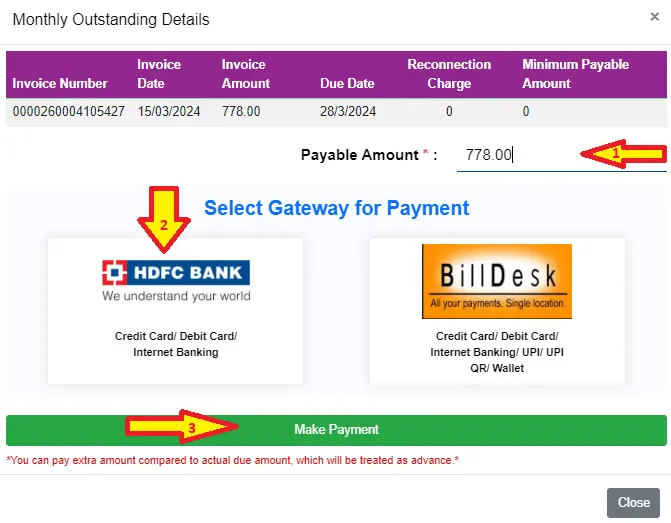
यहाँ दो बातों का ख्याल रखना बहुत जरूरी है । एक तो यह की अगर आपको इस स्क्रीन पर payble amount नहीं बता रहा है तो इसका मलब है या तो आपने पहले ही अपना बिल भर दिया है या फिर अभी आपका इस माह का बिल अपडेट नहीं हुआ है । घर पर बिल मिलने के बाद ज्यादा कर 2 या 3 दिनों के बाद ही बिजली का बिल ऑनलाइन अपडेट होता है । इस स्थिति में आप या तो बिल अपडेट होने का इंतजार करें या फिर आप एडवांस में भी अपने बिजली के बिल का भुगतान कर सकते हैं।
उसके लिए आपको घर पर जितना बिजली का बिल मिला है उतनी ही भुगतान राशि को आप उपर दी गयी फोटो के पहले नंबर पर Payble Amount के सामने खुद डाल कर अपने बिल का भुगतान एडवांस में कर सकते हो।
दूसरी तरह की परिस्थिति तब होती है जब आपके बिजली के connection का पिछले महीने का बिल जमा ना होने के कारण HPSEBL के अस्थायी तौर पर काट दिया गया होता है तब नीचे दी गयी फोटो के अनुसार स्क्रीन पर आपके बिजली के बिल की भुगतान राशि के साथ साथ अन्य शुल्क जैसे की Reconnection Charges भी दिखाई देगा।
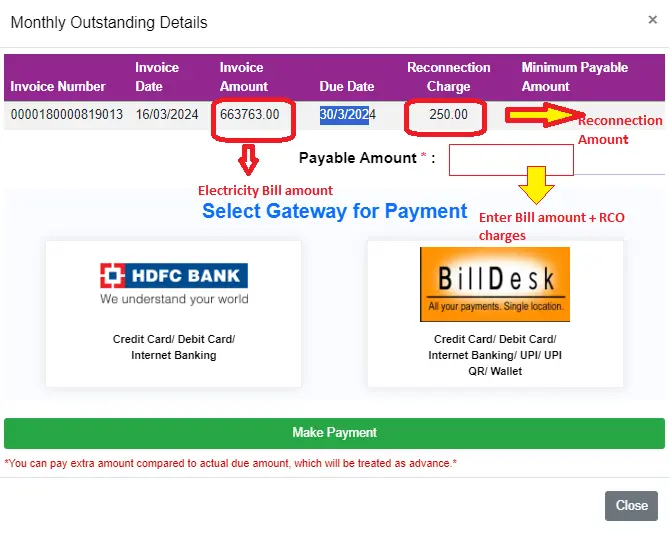
इस परिस्थिति में आपको अपने बिजली के बिल के साथ Reconnection Charges को जोड़ कर जो राशि बनेगी उसको Payble Amount के सामने खुद डाल कर पूरी देय राशि का भुगतान करना होगा । अगर अपने सिर्फ अपने बिल का भुगतान करते हैं और Reconnection Charges का भुगतान नहीं करते तो जो अस्थायी रूप से बिजली का connection कटा है वो चालू नहीं होगा और आपको अपने विद्युत उपमंडल में जा कर यह शुल्क जमा करवाना पड़ेगा।
” आप सिर्फ HPSEBL की आधिकारिक वैबसाइट से ही Re-connection Charges या एडवांस बिल पेमेंट कर सकते हैं “
षष्टः चरण (Step 6) :
जैसे ही आप पिछले चरण पर make Payment के बटन पर क्लिक करेंगे नीचे दी गयी स्क्रीन के अनुसार यहाँ आपको उस ऑनलाइन तरीके का चयन करना होगा जिसके जरिये आप अपने बिजली के बिल का भुगतान करना चाहते हो जैसे की यूपीआई, Netbanking, Debit /Credit Card । आप जिस भी तरीके से बिल का भुगतान करना चाहते हें उस पर आप क्लिक करके चयन करें परून्तु अभी फिलहाल हम UPI से बिजली के बिल का भुगतान करना सीखेंगे
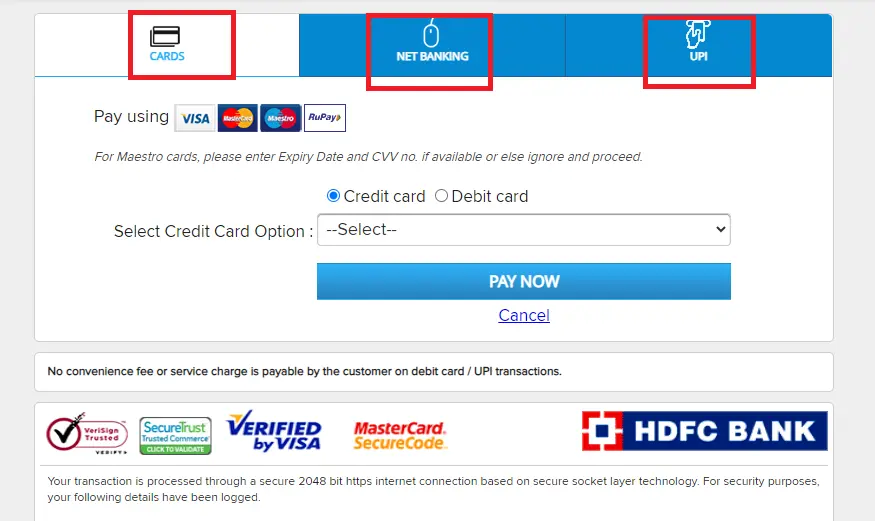
सप्तम चरण (Step 7) :
मान लीजिये Google Pay से अपने बिल का भुगतान करना चाहते हैं तो आपको पहले नीचे दी गयी फोटो की तरह पहले UPI option पर क्लिक करना है । फिर अपने UPI Select करें जैसे की Google Pay । फिर आपको अपनी Google Pay (UPI) का UPI address डालना होगा। यह UPI address आपको अपने मोबाइल की UPI APP के profile Section में मिल जाएगा।
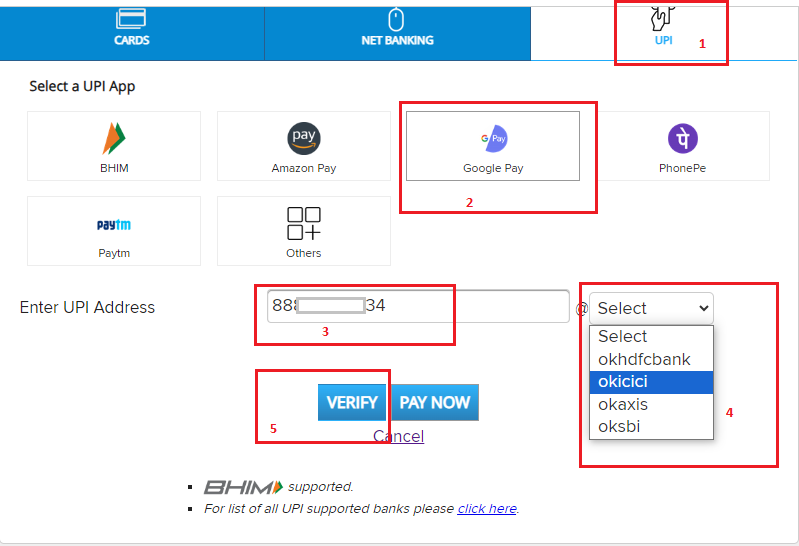
फिर आपको “Verify” बटन पर क्लिक करना होगा । अगर आपने अपना UPI Address सही डाला है तो आपका नाम हरे अक्षरों में “Verify” बटन के ऊपर वाली जगह में दिखेगा जैसे की नीचे दी गयी फोटो में दर्शाया गया है जहां हमने PAYTM UPI का उदाहरण ले कर समझाया है ।
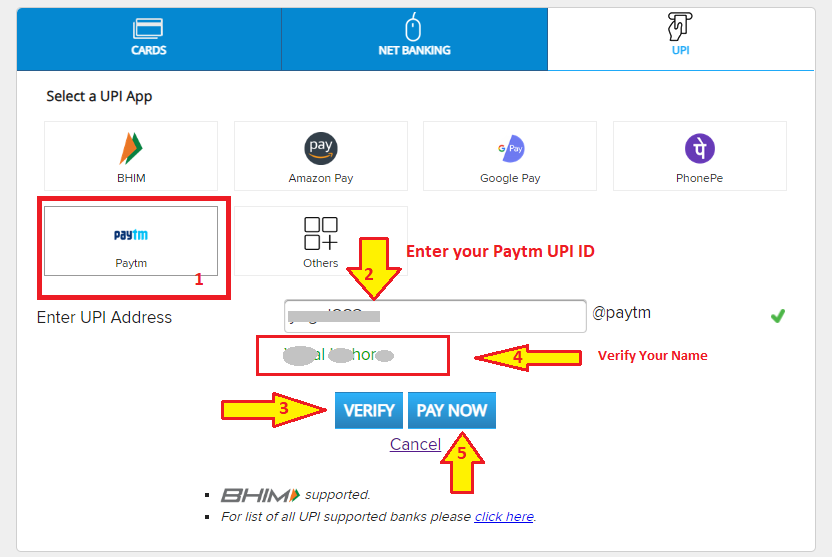
एक बार अच्छी तरह से आपने UPI account के नाम को जांच ले अगर आपके UPI account का नाम सही है तो “Pay Now” बटन पर क्लिक करें ।
अष्टम चरण (Step 8) :
जैसे ही आप पिछले चरण में ” Pay Now ” बटन को दबाएँगे नीचे दी गयी फोटो के अनुसार आपके सामने एक वेटिंग स्क्रीन आएगी ।
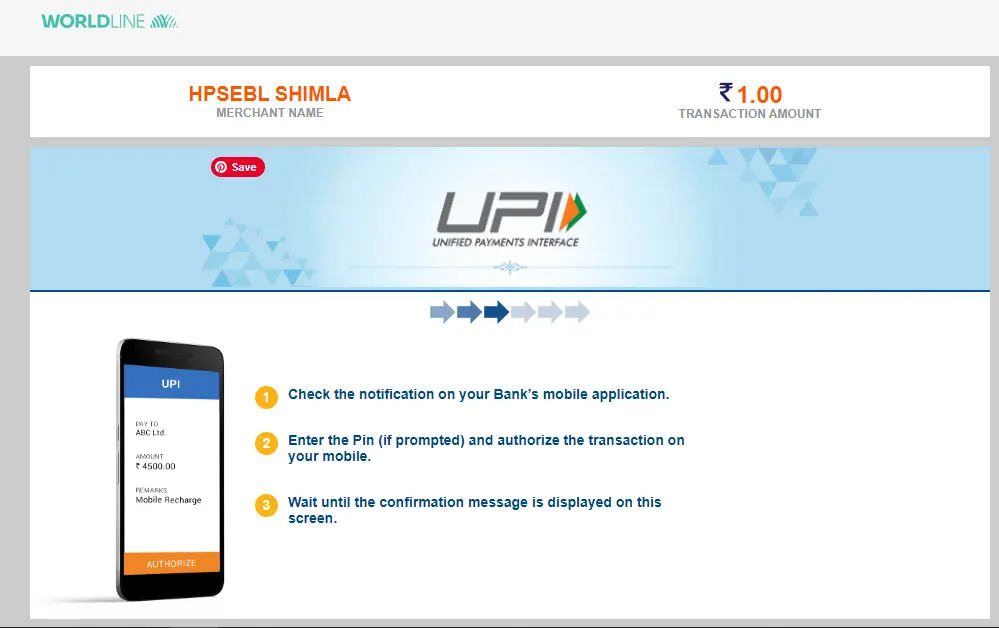
जिसका मलतब यह है की थोड़ी ही देर में आपके मोबाइल पर एक HPSEBL के द्वारा एक मैसेज या notification आएगी।
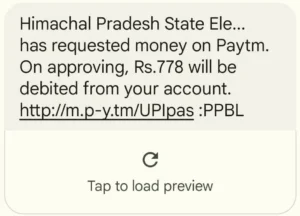
तो बिना पिछली HPSEBL की वैबसाइट की स्क्रीन को बंद किए आपको इस लिंक पर क्लिक करते ही आपकी UPI App खुल जाएगी जिस पर आपके बिजली के बिल की भुगतान राशि दिखेगी । बस आपको अपनी उस UPI APP के Pay Button पर क्लिक कर अपना बैंक अकाउंट चयनित कर UPI पिन डाल कर पेमेंट कर देनी है। जैसे ही आपकी पेमेंट हो जाएगी वैसे ही आपको अपनी UPI APP पर नीचे दी गयी फोटो की तरह payment Successful का मैसेज आयेगा।
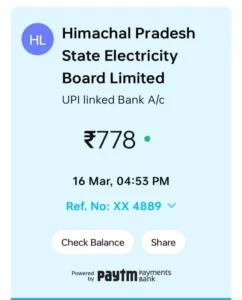
और साथ ही साथ आपके बैंक से भी पैसे कटने का मैसेज आपको आयेगा । और जैसे ही आपकी UPI से बिल का भुगतान हो जाएगा तो नीचे दी गयी फोटो के अनुसार HPSEBL की साइट पर आपको payment confirmation का विवरण दिखेगा।
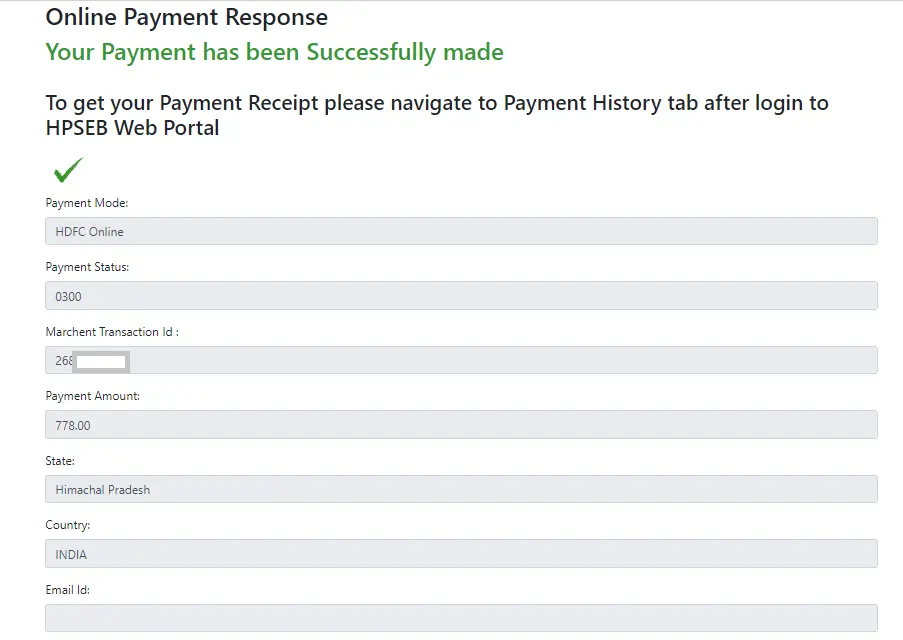
जिसका मतलब है अपने बड़ी आसानी से अपने बिल का भुगतान UPI के द्वारा कर दिया है ।और जल्द ही आपको HPSEBL द्वारा आपके उस ईमेल आईडी और मोबाइल नंबर पर भी payment confirm हो जाने का मैसेज मिलेगा जो आपने शुरुआत में चतुर्थ चरण (Step 4) में डाला था ।
” ध्यान रहे अगर आपके बैंक से Balance कट गया है पर बोर्ड की वैबसाइट पर आपको पेमेंट Confirmation नहीं दिख रही है, तो घबराएँ नहीं कम से कम 24 घंटों का इतजार करें । या तो आपकी पेमेंट confirm हो जाएगी या आपके पैसे आपको रिफ़ंड हो जाएंगे। भूल कर भी आप दोबारा उसी वक्त फिर से पेमेंट ना करें वरना आपका बिल 2 बार जमा हो जाएगा । अगर आपको Payment Failed का मैसेज मिलता है तभी आप दोबारा पेमेंट करें । “
Debit Card या Credit Card से HP Electricity Bill Payment करने की विधि ।
किसी भी क्रेडिट कार्ड या डेबिट कार्ड से HPSEBL के बिजली के बिल के भुगतान के लिए आपको उपर दिये गए प्रथम चरण (Step -1) से लेकर चरण षष्टः (Step 6 ) तक उसी प्रक्रिया का अनुसरण करें और नीचे दी गयी फोटो के अनुसार Debit Card या Credit Card की ऑप्शन पर क्लिक करें । और अपने कार्ड की टाइप चयनित करें । यहाँ हम Debit Card का उदाहरण ले रहे है । Debit Card और Credit Card से ऑनलाइन बिल की भुगतान की प्रक्रिया समान है ।
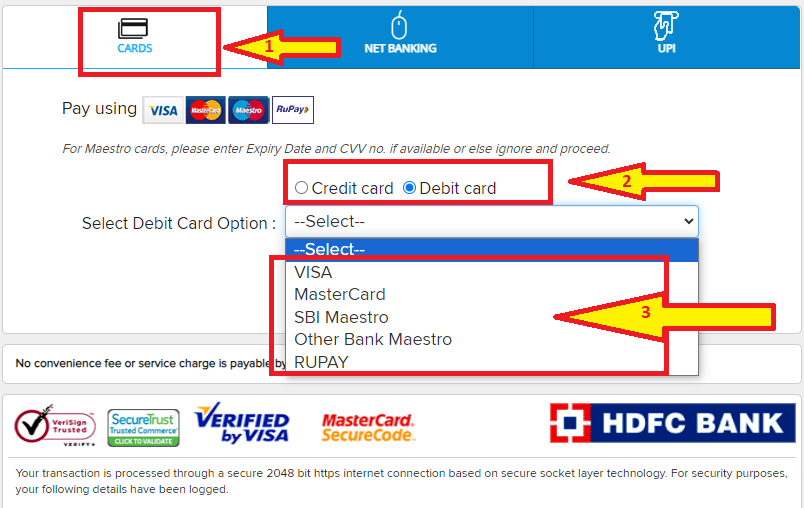
जैसे ही आप अपने कार्ड की Type का चयन करेंगे वैसे ही नीचे दी गयी फोटो के अनुसार आपको अपना Card Number, Card Holder का नाम , आपके कार्ड की Expiry date, और CVV नंबर डाल कर “Pay Now” बटन पर क्लिक करना होगा । यह पूरा विवरण आपके DEBIT/CREDIT कार्ड पर अंकित होता है ।
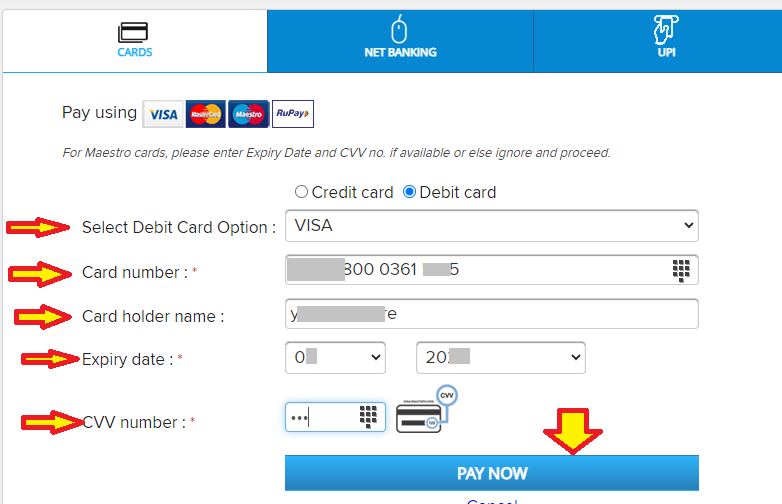
जैसे ही आप Pay Now बटन पर क्लिक करोगे वैसे ही आपको अपने debit या credit card के बैंक से आपके मोबाइल पर OTP आयेगा जिसको आपको नीचे दी गयी फोटो के अनुसार भर कर confirm बटन पर क्लिक करना होगा ।
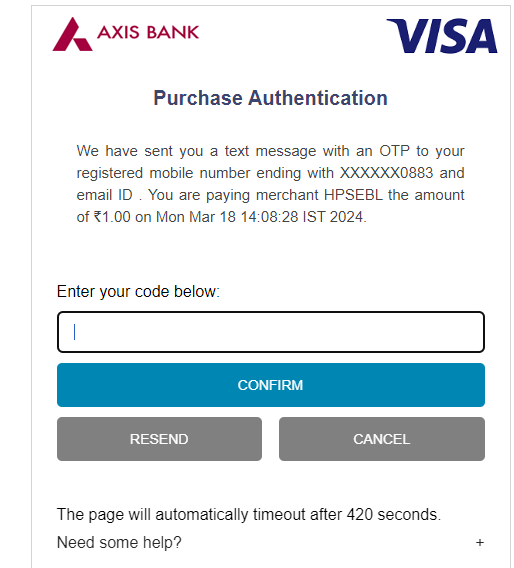
सही OTP डालने के बाद जैसे ही आपकी पेमेंट बैंक से कन्फ़र्म होगी वैसे ही आपको अपने बैंक से पैसे कटने का मैसेज /notification आयेगा और बोर्ड की वैबसाइट पर भी payment sucessfull का विवरण प्राप्त होगा। बस इतनी आसानी से आपके द्वारा Credit/Debit card से अपने HPSEBL के Electricity Bill की Payment कर दी गयी है।
NetBanking से HP Electricity Bill Payment करने की विधि ।
आप बड़ी आसानी से अपनी Netbanking से भी अपने बिजली के बिल का भुगतान ऑनलाइन बड़े आसानी से कर सकते हैं उसके लिए आपको उपर दिये गए प्रथम चरण (Step -1) से लेकर चरण षष्टः (Step 6 ) तक उसी समान प्रक्रिया का अनुसरण करना होगा और नीचे दी गयी फोटो के अनुसार NET Banking ऑप्शन पर क्लिक करना होगा ।
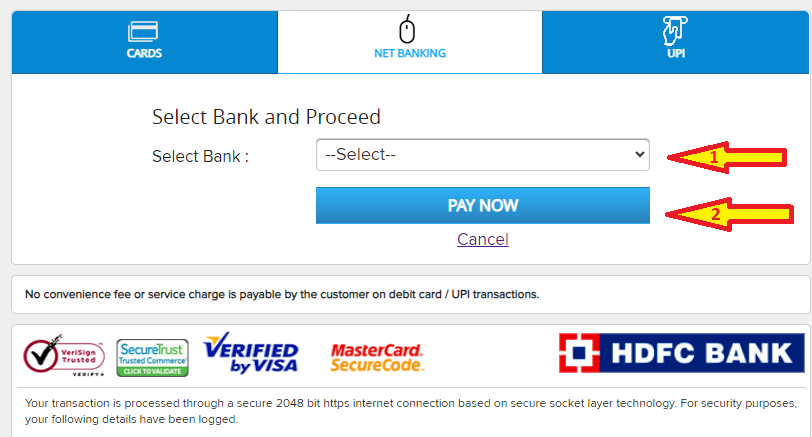
जैसे ही आप netbanking option पर क्लिक करेंगे आपको अपने बैंक का चयन करना होगा जिसके NETBanking से आप अपने बिजली के बिल का ऑनलाइन भुगतान करना चाहते है। लगभग सभी Banks की netbanking से बिल का भुगतान करने की प्रक्रिया मिलती-जुलती होती है । इसलिए उदाहरण के लिए हम अपना बैंक SBI चयनित कर “PAY NOW” बटन पर क्लिक करेंगे ।
जैसे ही हम PAY NOW बटन पर क्लिक करेंगे वैसे ही हम SBI के Internet Banking के official पोर्टल /वैबसाइट पर पहुँच जाएंगे जैसे की नीचे दी गयी फोटो में दर्शाया गया है क्योंकि हमने अपना बैंक SBI select किया था आप जो भी बैंक select करेंगे उसकी आधिकारिक वैबसाइट पर पहुंच जाएंगे ।
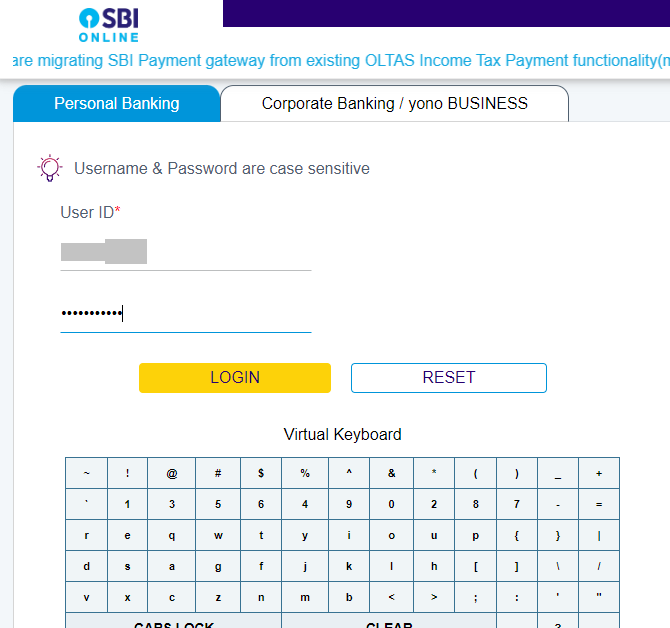
जैसे की आपको ऊपर दी गयी फोटो में दर्शाया गया है आपको अपने बैंक से मिले NETBANKING के USER ID और Password को डाल कर log in करना है। जैसे ही आप Log in करोगे तो आपको अपने बैंक के पोर्टल पर नीचे दी गयी स्क्रीन के अनुसार आपके Transaction का विस्तृत विवरण दिखेगा ।
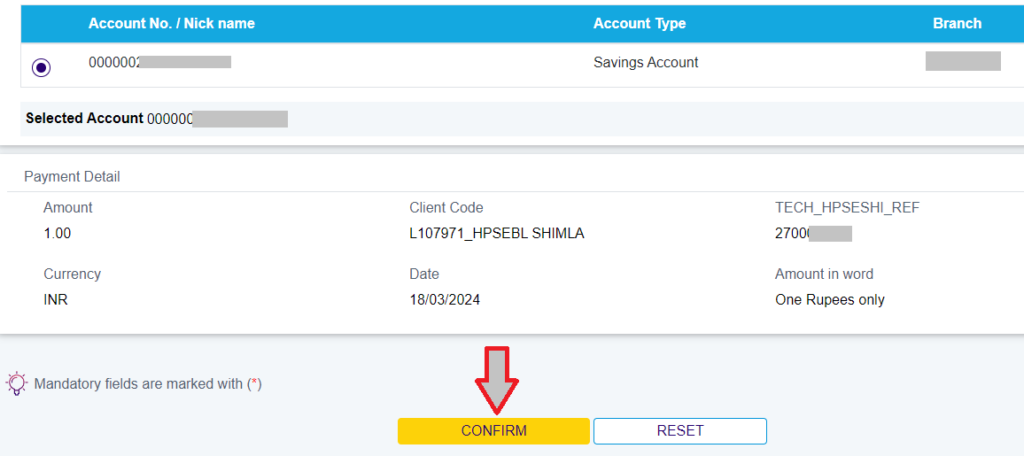
बस जैसे ही आप Confirm बटन पर क्लिक करेंगे वैसे ही आपको नीचे दर्शाई गयी फोटो के अनुसार OTP डालने के लिए नयी विंडो खुलेगी ।
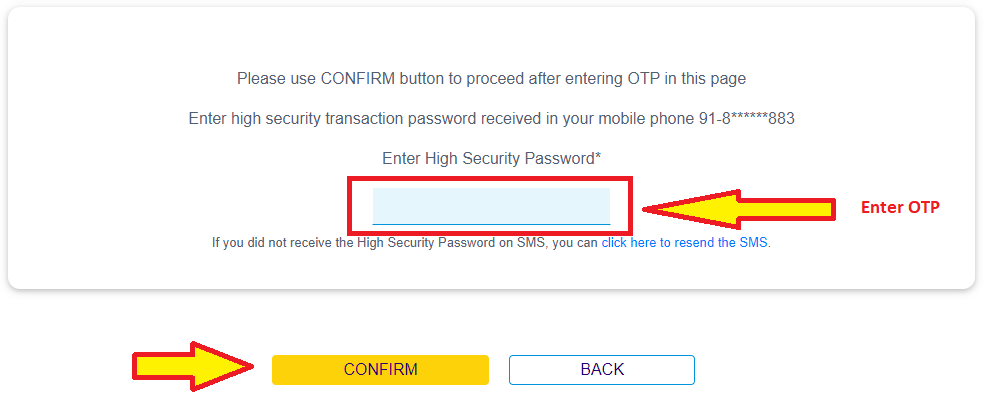
तकरीबन उसी वक़्त आपके बैंक के साथ रैजिस्टर्ड मोबाइल नंबर में पर आपको OTP प्राप्त होगा । जिसको आपको उपर दी गयी फोटो के अनुसार सही जगह में डाल कर ” Confirm बटन” पर क्लिक करना है और जैसे ही आपकी पेमेंट कन्फ़र्म होगी वैसे ही आपको अपने बैंक से balance कटने का मैसेज भी आयेगा और HPSEBL से भी Payment Successful का intimation दिखेगी । बस आपने NETBANKING से भी अपने Electricity Bill की Payment करना सीख ली है।
” आपको फिर से याद दिला दें कि अगर आपके बैंक से Balance कट गया है पर बोर्ड की वैबसाइट पर आपको पेमेंट Confirmation नहीं दिख रही है, तो घबराएँ नहीं कम से कम 24 घंटों का इतजार करें । या तो आपकी पेमेंट Confirm हो जाएगी या आपके पैसे आपको रिफ़ंड हो जाएंगे। भूल कर भी आप दोबारा उसी वक्त फिर से पेमेंट ना करें वरना आपका बिल 2 बार जमा हो जाएगा । अगर आपको Payment Failed का मैसेज मिलता है तभी आप दोबारा पेमेंट करें । “
पंजीकृत उपभोक्ता (Registered User) द्वारा बिजली के बिल के भुगतान करने की विधि
अगर आप HPSEBL के registered उपभोक्ता हैं तो भी आप बड़ी आसानी से अपने बिजली के बिल का भुगतान ऑनलाइन अपनी UPI APP , Netbanking या फिर किसी भी credit/Debit कार्ड से कर सकते हैं। Registered उपभोक्ता वह होता है जिसका आधार नंबर उसके बिजली के मीटर की उपभोक्ता संख्या यानि consumer ID से लिंक हुआ होता है ।
आप के दिमाग में यह प्रश्न उठ सकता है की अगर बिना Registration के आसानी से बिल भरा जा सकता है तो HPSEBL में पंजीकरण की क्या जरूरत है ? इसका सीधा जबाब यह है की Registered user होने से आप बिजली का बिल ऑनलाइन भरने के अलावा भी HPSEBL की बहुत सी ऑनलाइन सेवाओं का प्रयोग कर सकते हैं । जैसे की आप अपनी 6 माह तक की बिजली की खपत, बिजली के बिल, और बिजली बिल की पेमेंट का रिकॉर्ड देख सकते हो। इसके अलावा और भी बहुत से HPSEBL की ऑनलाइन सेवाएँ हैं जिसका उपयोग करने के लिए आपका पंजीकृत होना बहुत जरूरी है।
अगर आप नहीं जानते की कैसे consumer ID को मोबाइल नंबर के साथ लिंक करके पंजीकरण किया जाता है तो उसके लिए पहले से ही हमने एक article लिखा है जिसका लिंक नीचे दिया है । आप चाहें तो इस पर क्लिक कर पढ़ सकते हैं ।
संबन्धित पोस्ट
HPSEB की वैबसाइट पर रजिस्ट्रेशन कैसे करें ?
पंजीकरण करने के लिए आपको एचपीएसईबीएल की आधिकारिक वैबसाइट पर जाना होगा और एक आसान प्रक्रिया को पूरा करना होगा जिस पर पहले से ही हमने एक विस्तृत लेख लिखा है जिसको पढ़ कर आप बड़ी आसानी से घर बैठे अपना पंजीकरण कर सकते हैं अधिक जानकारी के लिए नीचे दी गयी फोटो पर क्लिक करें :
रजिस्ट्रेशन करने के बाद बिजली के बिल के भुगतान की विधि :
User Name और Password डाल कर लॉगिन करने के बाद आपको जैसा नीचे दर्शाया गया है वैसी Consumer Service Portal की स्क्रीन खुलेगी जिंसमें आपको अपनी सारी consumer ID दिखेंगी जो आपके मोबाइल नंबर से पहले से लिंक हैं ।
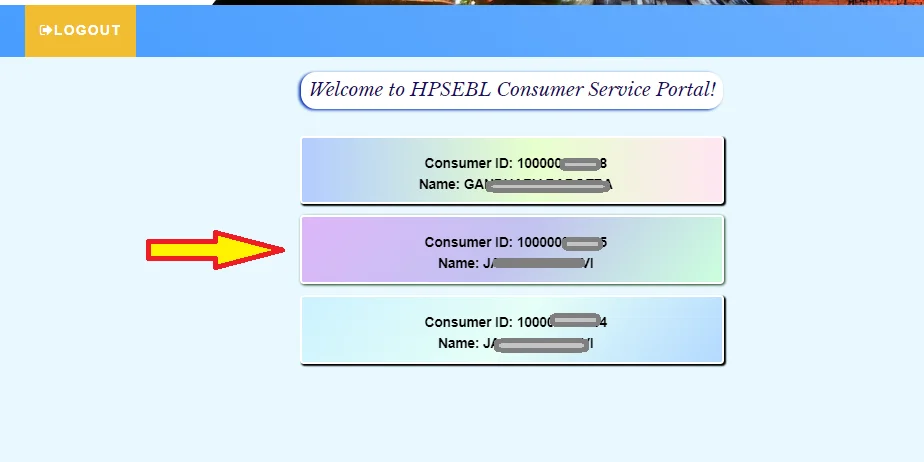
जिस भी consumer ID का आप बिजली का बिल भरना चाहते हैं उस consumer ID पर क्लिक करें तो आपकी एक नयी स्क्रीन खुलेगी जिसमें उस consumer ID के 6 माह के बिजली के बिल और खपत की जानकारी दिखेगी जैसे की नीचे दी गयी फोटो में दर्शाया गया है । यहाँ आपको अपने बिजली के बिल का amount दिखेगा जिसका आपको भुगतान करना है ।
अगर आपका उस माह का बिल नहीं अपडेट हुआ है तो आपको नीचे दी गयी स्क्रीन के हिसाब से अपना बिल एडवांस में भरने के लिए कहेगा । आप सिर्फ HPSEBL की आधिकारिक वैबसाइट या Official mobile APP से ही एडवांस में बिल pay कर सकते हैं। अगर आपका चालू माह के बिजली का बिल update हो गया है तो आपको “Pay Bill ” की ऑप्शन दिखेंगी वरना ” Pay as Advance ” की ऑप्शन दिखेगी उस पर क्लिक करना होगा ।
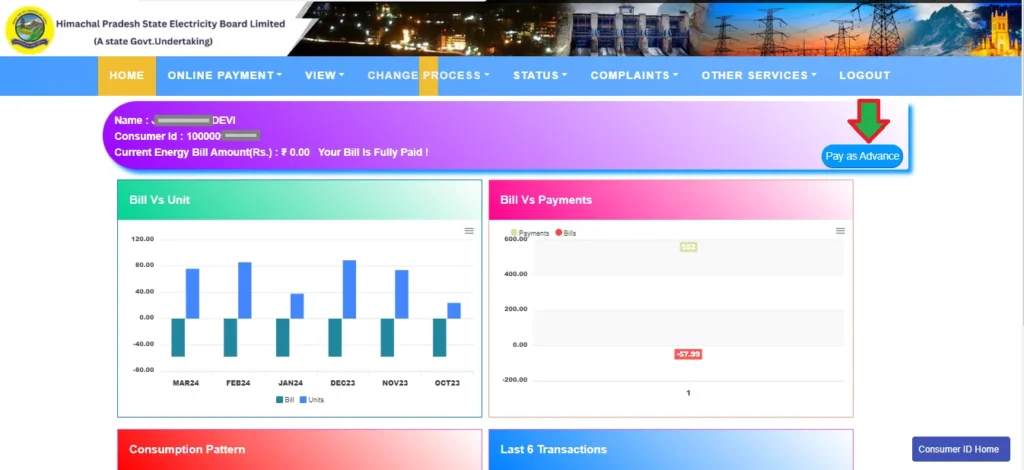
आपको नीचे दी गयी फोटो की तरह electrical connection का विवरण दिखेगा जिसको अच्छी तरह से जांच करने के बाद “pay now” बटन पर क्लिक करना होगा ।
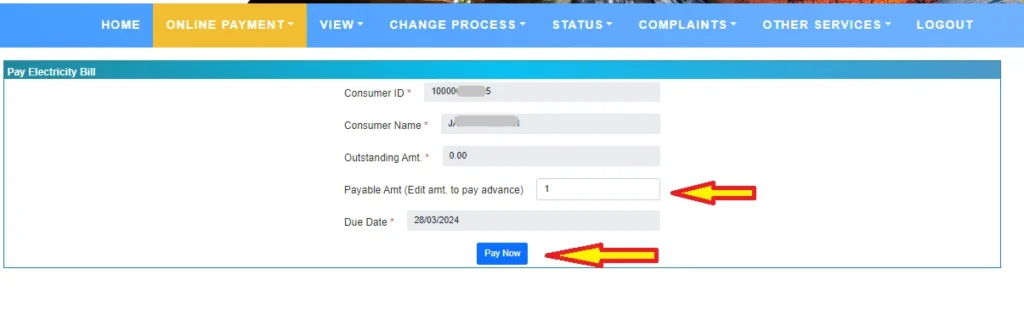
‘जैसे ही उपर दी गयी स्क्रीन के हिसाब से आप Pay Now बटन पर क्लिक करोगे तो नीचे दी गयी फोटो के अनुसार आपके सामने एक POP Up विंडो खुलेगी । बस आपको अब अपने मन चाह तरीके से online Bill payment के लिए Card,NETBANKING, या UPI को चयनित कर बिल भरने की प्रक्रिया शुरू करनी है जिसको पहले से ही हमने इस लेख में बता चुके हैं आपको Step 6 से लेकर आगे प्रक्रिया को दोहराना होगा । तब आप बड़ी आसानी से अपना बिजली का बिल ऑनलाइन भर पाएंगे।
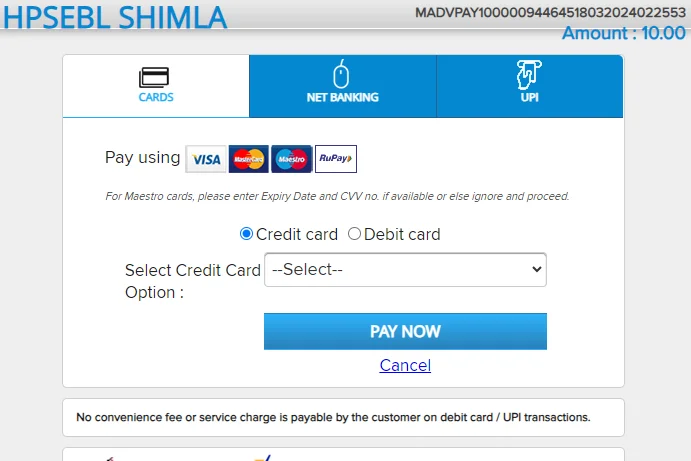
कई बार ऑनलाइन बिल भरते समय उपर दी गयी POP UP विंडो खुलती नहीं है क्योंकि आपके ब्राउज़र की popup setting उसको allow नहीं करती है उस स्थिति में आपको अपने वेब ब्राउज़र पर address bar की right hand साइड पर popup blocked के मैसेज पर क्लिक करना होगा और नीचे दी गयी फोटो की तरह always allow Pop Up को चयनित कर Done बटन पर क्लिक कर के फिर से “PAY NOW ” बटन पर क्लिक करना होगा और आपको उपर दी गयी स्क्रीन जिसमें आपको Payment Method Select करना है दिख जाएगी। और अपनी मनचाही ऑप्शन को चयनित कर STEP 6 से बिल जमा करवाने की प्रक्रिया दोहरनी होगी।
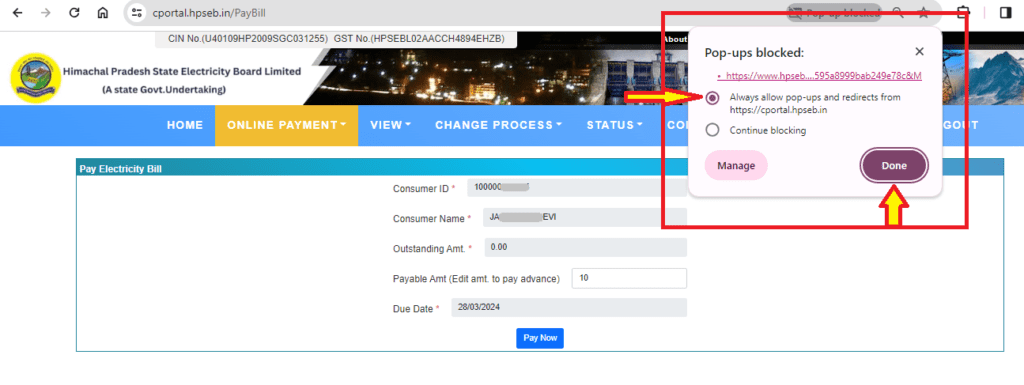
HPSEBL मोबाइल ऐप से बिजली के बिल का भुगतान ऑनलाइन कैसे करें ?
आप बड़ी आसानी से अपने बिल का भुगतान बड़ी आसानी से एचपीएसईबीएल की मोबाइल ऐप के जरिये किसी भी UPI , नेट बैंकिंग या फिर क्रेडिट /डेबिट कार्ड से कर सकते हैं। अगर आप नहीं जानते की HPSEBL की आधिकारिक मोबाइल APP क्या है और कैसे इसे डाऊनलोड कर रजिस्ट्रेशन की जाती है तो आप नीचे दिये गए लेख को पहले पड़ लें जिसमें हमने सारी विधि को बड़ी आसानी से समझाया है :
संबन्धित पोस्ट
अगर आप ने HPSEBL मोबाइल ऐप को डाऊनलोड कर रजिस्ट्रेशन की हुई है तो अपने मोबाइल पर एचपीएसईबीएल मोबाइल ऐप को खोले । जैसे ही ऐप खुलेगी तो नीचे दी गयी फोटो की तरह आपको अपना MPIN डाल कर Login बटन पर क्लिक करें ।
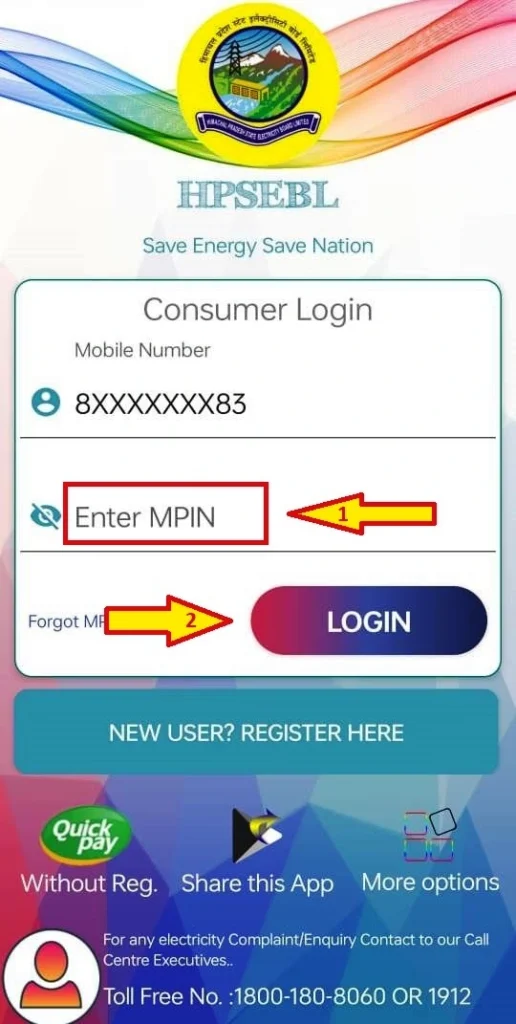
जैसे ही आप ऐप में लॉगिन हो जाएंगे तो नीचे दी गयी फोटो की तरह आपको अपने सारे बिजली के कनैक्शन की उपभोक्ता संख्या लिंक मिलेगी और हर उपभोक्ता संख्या के सामने उसका बिजली के बिल की भुगतान राशी दिखेगी अगर आपका बिजली का बिल अपडेट हो चुका होगा ।

जिस भी बिजली के बिल का भुगतान करना हो उसकी भुगतान राशी पर क्लिक करना होगा । और नीचे दर्शाई गयी फोटो की तरह “PAY Now” बटन पर क्लिक करना होगा ।
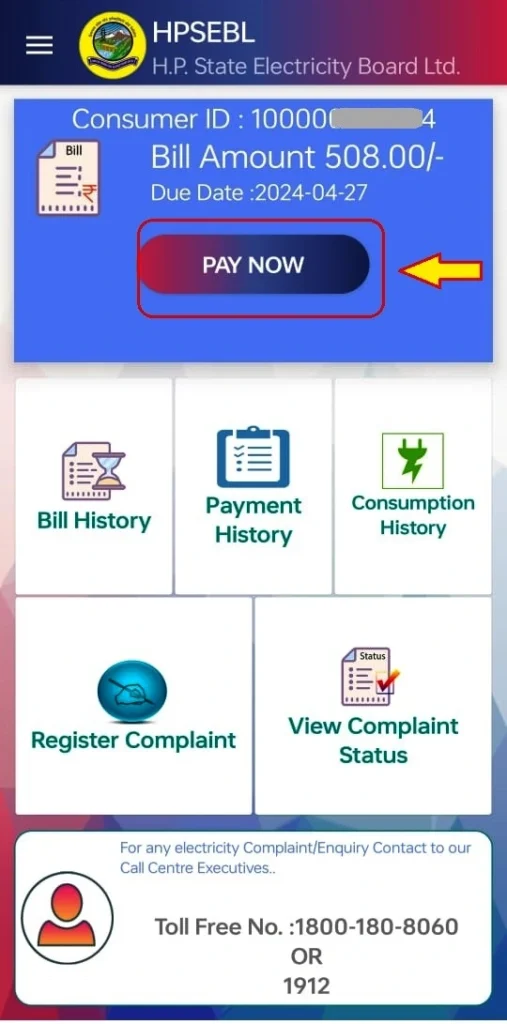
जैसे ही आप “PAY NOW” पर क्लिक करेगे तो आपको नीचे दर्शायी गयी फोटो की तरह बिजली के बिल के भुगतान करने के कई सारे तरीके मिलेंगे । आप किसी भी UPI ,Netbanking या फिर क्रेडिट /डेबिट कार्ड से अपने बिजली के बिल का भुगतान बड़ी आसानी से कर सकते है। बस आपको उपर दिये गए षष्टः चरण (Step 6) से पूरी प्रक्रिया को दोहराना है ।
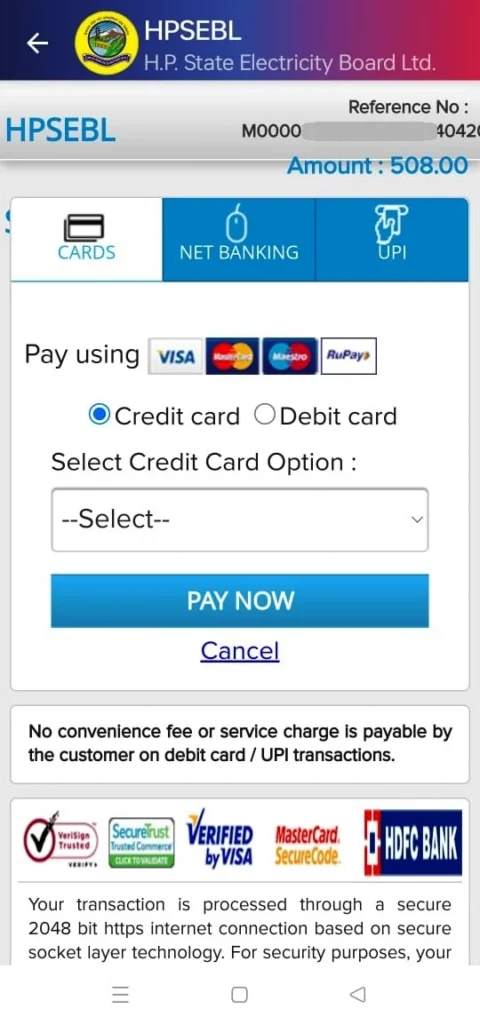
” आप सिर्फ HPSEBL की आधिकारिक मोबाइल ऐप से ही एडवांस बिल पेमेंट कर सकते हैं “
निष्कर्ष
इस लेख में हमने विस्तार से हमने सीखा कैसे आप हिमाचल के किसी भी बिजली के बिल को सभी ऑनलाइन तरीकों से जैसे की क्रेडिट कार्ड /डेबिट कार्ड , UPI App (Paytm,google Pay ,phone pay ) या netbanking से आप सिर्फ 2 मिनट में बड़ी आसानी से अपने हिमाचल के बिजली के बिल का भुगतान (HP Electricity Bill Payment) कर सकते हैं। आपको हमारा यह लेख कैसा लगा हमें जरूर बताएं ।
कृपया बताएं कि आपको हमारा लेख कैसा लगा? लेख की शुरुआत में स्टार रेटिंग देकर या टिप्पणी करके हमें बताएं, ताकि हम लगातार सुधार कर सकें। हमारी पोस्ट को शेयर करना और हिम विद्युत सारथी को सब्सक्राइब करना न भूलें!
FAQs
हिमाचल के बिजली बिल का भुगतान ऑनलाइन कैसे करें?
आप HP के किसी भी बिजली के बिल का भुगतान ऑनलाइन HPSEBL उपभोक्ता पोर्टल के माध्यम से उनकी आधिकारिक वेबसाइट पर कर सकते हैं। बस उपयुक्त प्रक्रिया में चरणों का पालन करें, जैसे कि डेबिट/क्रेडिट कार्ड, नेट बैंकिंग, या UPI ऐप्स (Paytm,Google Pay,Phone Pay, BHIM etc) के माध्यम से जो आपकी पसंद हो।
HPSEBL द्वारा बिल भुगतान के लिए कौन-कौन सी विभिन्न ऑनलाइन भुगतान सेवाए स्वीकार करता हैं?
HPSEBL बिजली के बिल को ऑनलाइन भुगतान के लिए तकरीबन सभी तरह की Bill Payment Services को स्वीकार करता है जैसे कि डेबिट कार्ड, क्रेडिट कार्ड, नेट बैंकिंग, और UPI ऐप्स जैसे कि पेटीएम, गूगल पे, और फोनपे इत्यादि ।
क्या मैं बिजली बिल के भुगतान के लिए डेबिट और क्रेडिट कार्ड दोनों का प्रयोग कर सकता हूँ?
हां, आप HPSEBL उपभोक्ता पोर्टल के माध्यम से अपने बिजली बिल का भुगतान करने के लिए डेबिट और क्रेडिट कार्ड दोनों का प्रयोग कर सकते हैं। ऊपर दिये लेख में हमने सभी ऑनलाइन बिल भुगतान विधि को विस्तार से समझाया है ।
क्या मुझे HPSEBL वेबसाइट पर बिल भुगतान करने के पंजीकरण करना आवश्यक है?
नहीं किसी भी बिजली के बिल के भुगतान के लिए आपका पंजीकृत होना आवश्यक नहीं है । हालांकि HPSEBL हालांकि पंजीकृत उपभोगता अतिरिक्त लाभ प्राप्त करता है, जैसे कि बिलिंग इतिहास और अन्य ऑनलाइन सेवाओं तक पहुंच।
यदि मेरे बैंक अकाउंट से धन कट गया है लेकिन HPSEBL वेबसाइट पर Reciept प्रकट नहीं हो रहा है, तो मैं क्या करूं?
किसी भी ऑनलाइन बिल भुगतान प्रक्रिया में यदि आपके बैंक अकाउंट से धन कट गया है लेकिन HPSEBL वेबसाइट पर भुगतान की confirmation प्रकट नहीं हो रही है , तो कम से कम 24 घंटे के लिए पुष्टि के लिए प्रतीक्षा करें। यदि भुगतान फिर भी प्रकट नहीं हो रहा है, तो आप HPSEBL ग्राहक सहायता से संपर्क कर सकते हैं।
मैं अपनी बिजली खपत और बिलिंग इतिहास कैसे ऑनलाइन जांच सकता हूं?
HPSEBL वेबसाइट पर पंजीकृत उपयोगकर्ता के रूप में, आप अपने खाते में लॉग इन करके अपनी बिजली खपत और बिलिंग इतिहास को देख सकते हैं।
HPSEBL वेबसाइट पर पंजीकृत उपयोगकर्ता के लिए क्या अतिरिक्त सेवाएँ उपलब्ध हैं?
पंजीकृत उपयोगकर्ता HPSEBL वेबसाइट पर अतिरिक्त सेवाओं तक पहुंच प्राप्त कर सकते हैं, जैसे कि व्यक्तिगत जानकारी अपडेट करना, शिकायतों को पंजीकृत करना, और बिल भुगतान के बारे में सूचनाएं प्राप्त करना , अपने 6 माह तक बिजली के खपत और भुगतान की जानकारी लेना । HPSEBL की Name Change , Load Extension जैसी सेवाओं को प्राप्त करने के लिए ऑनलाइन आवेदन करना इत्यादि।
मैं भुगतान प्रक्रिया पूरी करने के लिए अपने ब्राउज़र में POP-UP को कैसे सक्रिय करूं?
POP-UP को अपने ब्राउज़र में सक्रिय करने के लिए, ब्राउज़र के address bar में Blocked पॉप-अप के बारे में अधिसूचना पर क्लिक करें और HPSEBL वेबसाइट से हमेशा पॉप-अप को अनुमति देने का विकल्प चुनें। यह सुनिश्चित करता है कि बिना बाधाओं के भुगतान प्रक्रिया पूरी हो।
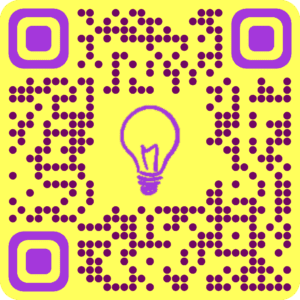





7 thoughts on “HP Electricity Bill Payment Guide 2025 | केवल 2 मिनट में करेंअपने बिजली के बिल काऑनलाइन भुगतान”